Matplotlib中使用axis.Tick.get_animated()方法详解
参考:Matplotlib.axis.Tick.get_animated() in Python
Matplotlib是Python中最流行的数据可视化库之一,它提供了丰富的绘图功能和自定义选项。在Matplotlib中,axis.Tick.get_animated()方法是一个重要的功能,用于获取刻度的动画状态。本文将深入探讨这个方法的使用,并通过多个示例来展示其在实际应用中的作用。
1. axis.Tick.get_animated()方法简介
axis.Tick.get_animated()是Matplotlib库中axis.Tick类的一个方法。这个方法用于获取刻度(Tick)对象的动画状态。动画状态是一个布尔值,表示该刻度是否参与动画。当一个对象被设置为动画状态时,它会在重绘时被特殊处理,以提高动画的性能。
1.1 基本用法
让我们从一个简单的例子开始,展示如何使用get_animated()方法:
import matplotlib.pyplot as plt
# 创建一个简单的图形
fig, ax = plt.subplots()
ax.plot([1, 2, 3, 4], [1, 4, 2, 3], label='how2matplotlib.com')
# 获取x轴的刻度
x_ticks = ax.xaxis.get_major_ticks()
# 检查第一个刻度的动画状态
is_animated = x_ticks[0].get_animated()
print(f"第一个x轴刻度的动画状态: {is_animated}")
plt.show()
Output:
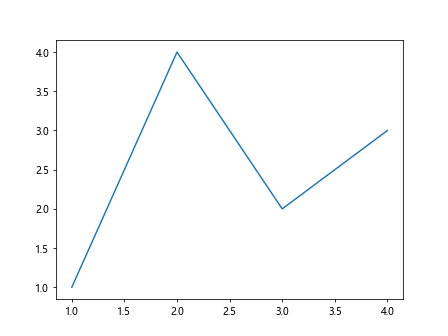
在这个例子中,我们首先创建了一个简单的线图。然后,我们获取了x轴的主要刻度,并检查了第一个刻度的动画状态。默认情况下,刻度是不会被设置为动画状态的,所以is_animated的值应该是False。
2. 设置和获取刻度的动画状态
虽然get_animated()方法本身只是用来获取动画状态,但是我们通常会配合set_animated()方法一起使用,以便控制刻度的动画状态。
2.1 设置刻度的动画状态
下面是一个设置和获取刻度动画状态的例子:
import matplotlib.pyplot as plt
fig, ax = plt.subplots()
ax.plot([1, 2, 3, 4], [1, 4, 2, 3], label='how2matplotlib.com')
# 获取x轴的刻度
x_ticks = ax.xaxis.get_major_ticks()
# 设置第一个刻度的动画状态为True
x_ticks[0].set_animated(True)
# 获取并打印第一个刻度的动画状态
is_animated = x_ticks[0].get_animated()
print(f"设置后,第一个x轴刻度的动画状态: {is_animated}")
plt.show()
Output:
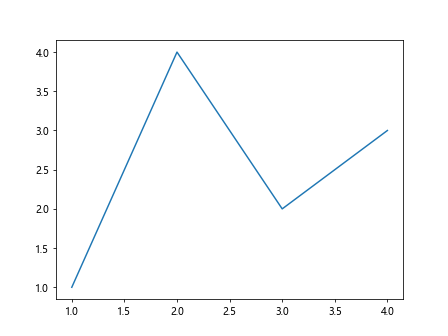
在这个例子中,我们首先使用set_animated(True)将第一个x轴刻度设置为动画状态,然后使用get_animated()方法获取并打印其状态。这次,is_animated的值应该是True。
3. 动画状态对刻度显示的影响
设置刻度的动画状态主要是为了优化动画性能,而不是直接改变刻度的外观。然而,了解动画状态对刻度显示的潜在影响是很重要的。
3.1 动画状态与刻度更新
下面的例子展示了动画状态如何影响刻度的更新:
import matplotlib.pyplot as plt
import matplotlib.animation as animation
fig, ax = plt.subplots()
line, = ax.plot([], [], label='how2matplotlib.com')
ax.set_xlim(0, 10)
ax.set_ylim(0, 10)
# 设置x轴的某些刻度为动画状态
x_ticks = ax.xaxis.get_major_ticks()
for i in range(0, len(x_ticks), 2):
x_ticks[i].set_animated(True)
def init():
line.set_data([], [])
return line,
def animate(i):
x = list(range(i+1))
y = [i**0.5 for i in x]
line.set_data(x, y)
return line,
anim = animation.FuncAnimation(fig, animate, init_func=init, frames=10, interval=200, blit=True)
plt.show()
Output:
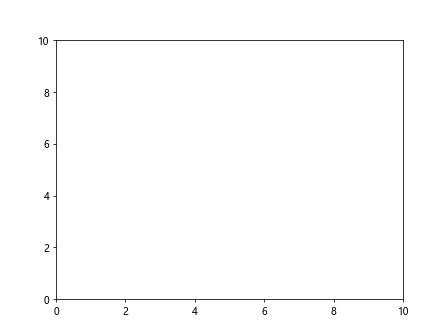
在这个例子中,我们创建了一个简单的动画,同时将x轴的偶数刻度设置为动画状态。你可能会注意到,在动画过程中,这些刻度的更新可能会与其他刻度略有不同。这是因为被设置为动画状态的对象会被特殊处理以提高性能。
4. 在不同类型的图表中使用get_animated()
get_animated()方法可以应用于各种类型的图表。让我们看看在不同类型的图表中如何使用这个方法。
4.1 在柱状图中使用get_animated()
import matplotlib.pyplot as plt
import numpy as np
fig, ax = plt.subplots()
x = np.arange(5)
y = [2, 4, 1, 5, 3]
bars = ax.bar(x, y, label='how2matplotlib.com')
# 获取y轴的刻度
y_ticks = ax.yaxis.get_major_ticks()
# 设置部分刻度的动画状态
for i in range(0, len(y_ticks), 2):
y_ticks[i].set_animated(True)
# 检查并打印每个刻度的动画状态
for i, tick in enumerate(y_ticks):
print(f"Y轴刻度 {i} 的动画状态: {tick.get_animated()}")
plt.show()
Output:
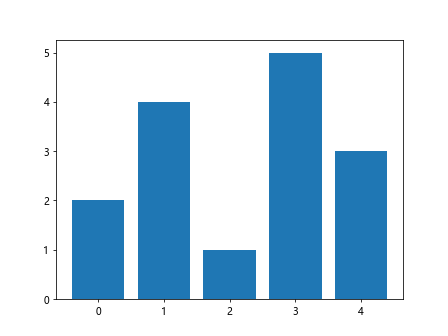
在这个柱状图的例子中,我们设置了y轴的偶数刻度为动画状态,然后使用get_animated()方法检查每个刻度的状态。这种方法可以用于在绘制动态柱状图时优化性能。
4.2 在散点图中使用get_animated()
import matplotlib.pyplot as plt
import numpy as np
fig, ax = plt.subplots()
x = np.random.rand(50)
y = np.random.rand(50)
scatter = ax.scatter(x, y, label='how2matplotlib.com')
# 获取x轴和y轴的刻度
x_ticks = ax.xaxis.get_major_ticks()
y_ticks = ax.yaxis.get_major_ticks()
# 设置部分刻度的动画状态
for i in range(0, len(x_ticks), 2):
x_ticks[i].set_animated(True)
y_ticks[i].set_animated(True)
# 检查并打印每个x轴刻度的动画状态
for i, tick in enumerate(x_ticks):
print(f"X轴刻度 {i} 的动画状态: {tick.get_animated()}")
plt.show()
Output:
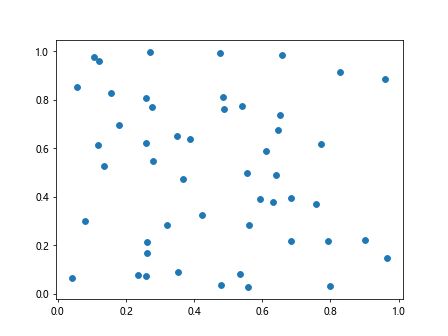
在这个散点图的例子中,我们同时设置了x轴和y轴的偶数刻度为动画状态。这种方法在创建动态散点图时特别有用,可以提高大量数据点移动时的渲染性能。
5. get_animated()方法在动画中的应用
get_animated()方法在创建动画时特别有用。它可以帮助我们确定哪些元素需要在每一帧中更新,从而优化动画性能。
5.1 创建简单的动画
import matplotlib.pyplot as plt
import matplotlib.animation as animation
import numpy as np
fig, ax = plt.subplots()
line, = ax.plot([], [], label='how2matplotlib.com')
ax.set_xlim(0, 2*np.pi)
ax.set_ylim(-1, 1)
# 设置x轴的某些刻度为动画状态
x_ticks = ax.xaxis.get_major_ticks()
for i in range(0, len(x_ticks), 2):
x_ticks[i].set_animated(True)
def init():
line.set_data([], [])
return line,
def animate(i):
x = np.linspace(0, 2*np.pi, 100)
y = np.sin(x + i/10.0)
line.set_data(x, y)
return line,
anim = animation.FuncAnimation(fig, animate, init_func=init, frames=200, interval=20, blit=True)
plt.show()
Output:
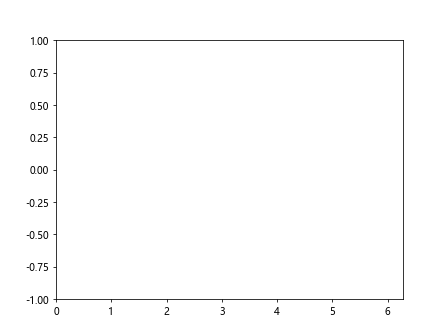
在这个例子中,我们创建了一个正弦波的动画。我们将x轴的偶数刻度设置为动画状态,这可能会影响这些刻度在动画过程中的更新方式。
5.2 在动画中检查刻度的动画状态
import matplotlib.pyplot as plt
import matplotlib.animation as animation
import numpy as np
fig, ax = plt.subplots()
line, = ax.plot([], [], label='how2matplotlib.com')
ax.set_xlim(0, 2*np.pi)
ax.set_ylim(-1, 1)
# 设置x轴的某些刻度为动画状态
x_ticks = ax.xaxis.get_major_ticks()
for i in range(0, len(x_ticks), 2):
x_ticks[i].set_animated(True)
def init():
line.set_data([], [])
return line,
def animate(i):
x = np.linspace(0, 2*np.pi, 100)
y = np.sin(x + i/10.0)
line.set_data(x, y)
# 每10帧检查一次刻度的动画状态
if i % 10 == 0:
for j, tick in enumerate(x_ticks):
print(f"Frame {i}, X轴刻度 {j} 的动画状态: {tick.get_animated()}")
return line,
anim = animation.FuncAnimation(fig, animate, init_func=init, frames=50, interval=100, blit=True)
plt.show()
Output:
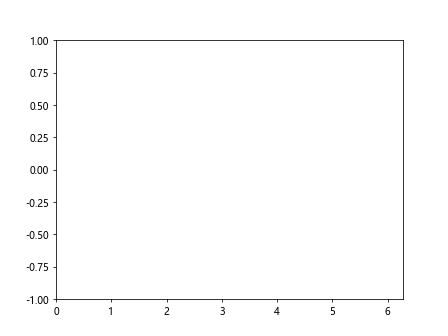
在这个例子中,我们在动画的每10帧检查一次x轴刻度的动画状态。这可以帮助我们了解在动画过程中刻度的动画状态是否发生了变化。
6. get_animated()方法与其他刻度属性的交互
get_animated()方法通常与其他刻度属性一起使用,以实现更复杂的可视化效果。
6.1 结合刻度可见性
import matplotlib.pyplot as plt
fig, ax = plt.subplots()
ax.plot([1, 2, 3, 4], [1, 4, 2, 3], label='how2matplotlib.com')
# 获取x轴的刻度
x_ticks = ax.xaxis.get_major_ticks()
# 设置部分刻度的动画状态和可见性
for i, tick in enumerate(x_ticks):
if i % 2 == 0:
tick.set_animated(True)
tick.set_visible(False)
# 检查并打印每个刻度的动画状态和可见性
for i, tick in enumerate(x_ticks):
print(f"X轴刻度 {i} - 动画状态: {tick.get_animated()}, 可见性: {tick.get_visible()}")
plt.show()
Output:
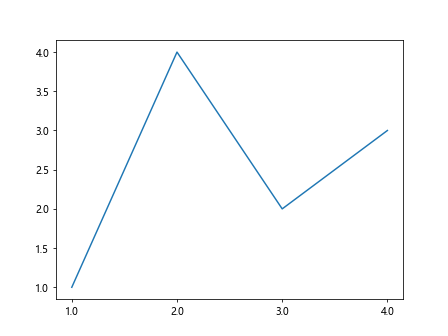
在这个例子中,我们将偶数刻度设置为动画状态,并同时将它们设置为不可见。这种组合可以用于创建特殊的视觉效果,例如在动画中逐渐显示或隐藏某些刻度。
6.2 结合刻度标签
import matplotlib.pyplot as plt
fig, ax = plt.subplots()
ax.plot([1, 2, 3, 4], [1, 4, 2, 3], label='how2matplotlib.com')
# 获取x轴的刻度
x_ticks = ax.xaxis.get_major_ticks()
# 设置部分刻度的动画状态和标签
for i, tick in enumerate(x_ticks):
if i % 2 == 0:
tick.set_animated(True)
tick.label.set_text(f"Animated {i}")
else:
tick.label.set_text(f"Static {i}")
# 检查并打印每个刻度的动画状态和标签
for i, tick in enumerate(x_ticks):
print(f"X轴刻度 {i} - 动画状态: {tick.get_animated()}, 标签: {tick.label.get_text()}")
plt.show()
在这个例子中,我们将偶数刻度设置为动画状态,并为所有刻度设置了不同的标签。这种方法可以用于在动画中突出显示某些特定的刻度。
7. get_animated()方法在自定义刻度中的应用
有时,我们需要创建自定义刻度,并控制它们的动画状态。让我们看看如何在这种情况下使用get_animated()方法。
7.1 创建自定义刻度
import matplotlib.pyplot as plt
from matplotlib.ticker import FuncFormatter
fig, ax = plt.subplots()
ax.plot([1, 2, 3, 4], [1, 4, 2, 3], label='how2matplotlib.com')
# 定义自定义刻度格式化函数
def custom_formatter(x, pos):
return f"Value: {x:.1f}"
# 应用自定义格式化函数
ax.xaxis.set_major_formatter(FuncFormatter(custom_formatter))
# 获取x轴的刻度
x_ticks = ax.xaxis.get_major_ticks()
# 设置部分刻度的动画状态
for i, tick in enumerate(x_ticks):
if i % 2 == 0:
tick.set_animated(True)
# 检查并打印每个刻度的动画状态和标签
for i, tick in enumerate(x_ticks):
print(f"X轴刻度 {i} - 动画状态: {tick.get_animated()}, 标签: {tick.label.get_text()}")
plt.show()
在这个例子中,我们创建了一个自定义的刻度格式化函数,并将其应用到x轴。然后,我们设置了偶数刻度的动画状态,并使用get_animated()方法检查每个刻度的状态。这种方法可以用于在具有特殊格式的刻度中控制动画行为。
7.2 动态更新自定义刻度的动画状态
import matplotlib.pyplot as plt
import matplotlib.animation as animation
from matplotlib.ticker import FuncFormatter
import numpy as np
fig, ax = plt.subplots()
line, = ax.plot([], [], label='how2matplotlib.com')
ax.set_xlim(0, 10)
ax.set_ylim(0, 10)
# 定义自定义刻度格式化函数
def custom_formatter(x, pos):
return f"X: {x:.1f}"
# 应用自定义格式化函数
ax.xaxis.set_major_formatter(FuncFormatter(custom_formatter))
# 获取x轴的刻度
x_ticks = ax.xaxis.get_major_ticks()
def init():
line.set_data([], [])
return line,
def animate(i):
x = np.linspace(0, 10, 100)
y = np.sin(x + i/10.0) * 5 + 5
line.set_data(x, y)
# 动态更新刻度的动画状态
for j, tick in enumerate(x_ticks):
if j < i % len(x_ticks):
tick.set_animated(True)
else:
tick.set_animated(False)
# 每5帧打印一次刻度状态
if i % 5 == 0:
for j, tick in enumerate(x_ticks):
print(f"Frame {i}, X轴刻度 {j} - 动画状态: {tick.get_animated()}")
return line,
anim = animation.FuncAnimation(fig, animate, init_func=init, frames=50, interval=200, blit=True)
plt.show()
Output:
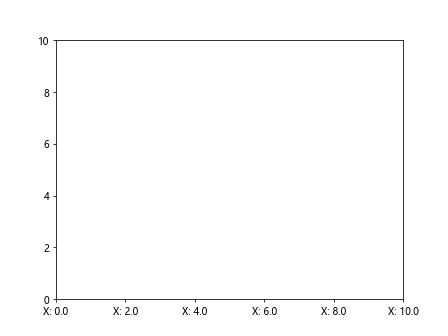
在这个更复杂的例子中,我们创建了一个动画,其中刻度的动画状态会随着时间动态变化。我们使用自定义的格式化函数来设置刻度标签,并在每一帧中更新部分刻度的动画状态。这种方法可以用于创建复杂的动画效果,其中刻度的行为会随时间而改变。
8. get_animated()方法在多子图中的应用
当我们处理包含多个子图的复杂图形时,get_animated()方法也可以派上用场。让我们看看如何在这种情况下使用它。
8.1 在多子图中设置和获取动画状态
import matplotlib.pyplot as plt
import numpy as np
fig, (ax1, ax2) = plt.subplots(2, 1, figsize=(8, 10))
# 在第一个子图中绘制线图
ax1.plot([1, 2, 3, 4], [1, 4, 2, 3], label='how2matplotlib.com')
# 在第二个子图中绘制散点图
x = np.random.rand(50)
y = np.random.rand(50)
ax2.scatter(x, y, label='how2matplotlib.com')
# 获取两个子图的x轴刻度
x_ticks1 = ax1.xaxis.get_major_ticks()
x_ticks2 = ax2.xaxis.get_major_ticks()
# 设置部分刻度的动画状态
for i in range(0, len(x_ticks1), 2):
x_ticks1[i].set_animated(True)
x_ticks2[i].set_animated(True)
# 检查并打印每个子图的刻度动画状态
for i, (tick1, tick2) in enumerate(zip(x_ticks1, x_ticks2)):
print(f"刻度 {i} - 子图1动画状态: {tick1.get_animated()}, 子图2动画状态: {tick2.get_animated()}")
plt.tight_layout()
plt.show()
在这个例子中,我们创建了两个子图,一个包含线图,另一个包含散点图。我们分别获取了两个子图的x轴刻度,并为偶数刻度设置了动画状态。然后,我们使用get_animated()方法检查每个子图中刻度的动画状态。这种方法可以用于在复杂的多子图布局中控制各个部分的动画行为。
8.2 在多子图动画中使用get_animated()
import matplotlib.pyplot as plt
import matplotlib.animation as animation
import numpy as np
fig, (ax1, ax2) = plt.subplots(2, 1, figsize=(8, 10))
line1, = ax1.plot([], [], label='how2matplotlib.com')
line2, = ax2.plot([], [], label='how2matplotlib.com')
ax1.set_xlim(0, 2*np.pi)
ax1.set_ylim(-1, 1)
ax2.set_xlim(0, 2*np.pi)
ax2.set_ylim(-1, 1)
# 获取两个子图的x轴刻度
x_ticks1 = ax1.xaxis.get_major_ticks()
x_ticks2 = ax2.xaxis.get_major_ticks()
# 设置部分刻度的动画状态
for i in range(0, len(x_ticks1), 2):
x_ticks1[i].set_animated(True)
x_ticks2[i].set_animated(True)
def init():
line1.set_data([], [])
line2.set_data([], [])
return line1, line2
def animate(i):
x = np.linspace(0, 2*np.pi, 100)
y1 = np.sin(x + i/10.0)
y2 = np.cos(x + i/10.0)
line1.set_data(x, y1)
line2.set_data(x, y2)
# 每10帧检查一次刻度的动画状态
if i % 10 == 0:
for j, (tick1, tick2) in enumerate(zip(x_ticks1, x_ticks2)):
print(f"Frame {i}, 刻度 {j} - 子图1动画状态: {tick1.get_animated()}, 子图2动画状态: {tick2.get_animated()}")
return line1, line2
anim = animation.FuncAnimation(fig, animate, init_func=init, frames=50, interval=100, blit=True)
plt.tight_layout()
plt.show()
Output:
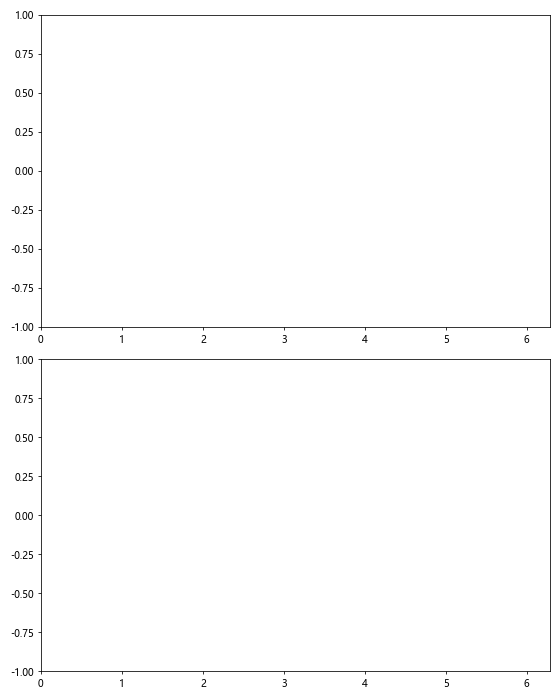
在这个更复杂的例子中,我们创建了一个包含两个子图的动画。每个子图都显示一个不同的三角函数(正弦和余弦)。我们为两个子图的偶数刻度设置了动画状态,并在动画过程中定期检查这些状态。这种方法可以用于创建复杂的多子图动画,其中不同部分的刻度可能需要不同的动画行为。
9. get_animated()方法在自定义图例中的应用
图例是图表中的重要组成部分,有时我们可能想要控制图例中元素的动画状态。虽然图例本身不直接使用get_animated()方法,但我们可以通过自定义图例来实现类似的效果。
9.1 创建带有动画状态的自定义图例
import matplotlib.pyplot as plt
import matplotlib.patches as patches
fig, ax = plt.subplots()
# 绘制一些数据
ax.plot([1, 2, 3, 4], [1, 4, 2, 3], label='Line 1')
ax.scatter([1, 2, 3, 4], [2, 3, 4, 1], label='Scatter')
# 创建自定义图例
legend_elements = [
patches.Patch(facecolor='blue', edgecolor='black', label='Static Legend'),
patches.Patch(facecolor='red', edgecolor='black', label='Animated Legend')
]
# 添加自定义图例
legend = ax.legend(handles=legend_elements, loc='upper right')
# 设置第二个图例元素为动画状态
legend.get_patches()[1].set_animated(True)
# 检查并打印图例元素的动画状态
for i, patch in enumerate(legend.get_patches()):
print(f"图例元素 {i} 的动画状态: {patch.get_animated()}")
plt.title('Custom Legend with Animated State (how2matplotlib.com)')
plt.show()
Output:
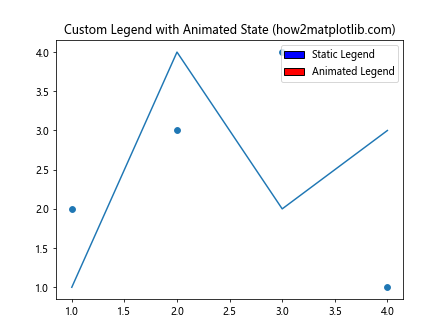
在这个例子中,我们创建了一个包含两个元素的自定义图例。我们将第二个图例元素设置为动画状态,然后使用get_animated()方法检查每个图例元素的状态。这种方法可以用于在动画中控制图例元素的行为。
9.2 在动画中更新图例的动画状态
import matplotlib.pyplot as plt
import matplotlib.animation as animation
import matplotlib.patches as patches
import numpy as np
fig, ax = plt.subplots()
line, = ax.plot([], [], label='Animated Line')
scatter = ax.scatter([], [], label='Animated Scatter')
ax.set_xlim(0, 10)
ax.set_ylim(0, 10)
# 创建自定义图例
legend_elements = [
patches.Patch(facecolor='blue', edgecolor='black', label='Static Legend'),
patches.Patch(facecolor='red', edgecolor='black', label='Animated Legend')
]
# 添加自定义图例
legend = ax.legend(handles=legend_elements, loc='upper right')
def init():
line.set_data([], [])
scatter.set_offsets([])
return line, scatter
def animate(i):
x = np.linspace(0, 10, 100)
y = np.sin(x + i/10.0) * 4 + 5
line.set_data(x, y)
scatter_x = np.random.rand(10) * 10
scatter_y = np.random.rand(10) * 10
scatter.set_offsets(np.c_[scatter_x, scatter_y])
# 每5帧切换图例元素的动画状态
if i % 5 == 0:
for patch in legend.get_patches():
patch.set_animated(not patch.get_animated())
# 每10帧打印图例元素的动画状态
if i % 10 == 0:
for j, patch in enumerate(legend.get_patches()):
print(f"Frame {i}, 图例元素 {j} 的动画状态: {patch.get_animated()}")
return line, scatter
anim = animation.FuncAnimation(fig, animate, init_func=init, frames=50, interval=200, blit=True)
plt.title('Animated Plot with Dynamic Legend (how2matplotlib.com)')
plt.show()
在这个更复杂的例子中,我们创建了一个动画,其中包含一条移动的线和一组移动的散点。我们还添加了一个自定义图例,其中图例元素的动画状态会随时间变化。每5帧,我们切换图例元素的动画状态,并每10帧打印一次状态。这种方法可以用于创建具有动态图例的复杂动画。
10. get_animated()方法在3D图表中的应用
虽然get_animated()方法主要用于2D图表,但它在3D图表中也有一些应用。让我们看看如何在3D环境中使用这个方法。
10.1 在3D散点图中使用get_animated()
import matplotlib.pyplot as plt
from mpl_toolkits.mplot3d import Axes3D
import numpy as np
fig = plt.figure()
ax = fig.add_subplot(111, projection='3d')
# 生成一些3D数据
n = 100
xs = np.random.rand(n)
ys = np.random.rand(n)
zs = np.random.rand(n)
# 创建3D散点图
scatter = ax.scatter(xs, ys, zs, c='r', marker='o')
# 获取x轴的刻度
x_ticks = ax.xaxis.get_major_ticks()
# 设置部分刻度的动画状态
for i in range(0, len(x_ticks), 2):
x_ticks[i].set_animated(True)
# 检查并打印每个x轴刻度的动画状态
for i, tick in enumerate(x_ticks):
print(f"X轴刻度 {i} 的动画状态: {tick.get_animated()}")
ax.set_xlabel('X Label (how2matplotlib.com)')
ax.set_ylabel('Y Label')
ax.set_zlabel('Z Label')
plt.show()
Output:
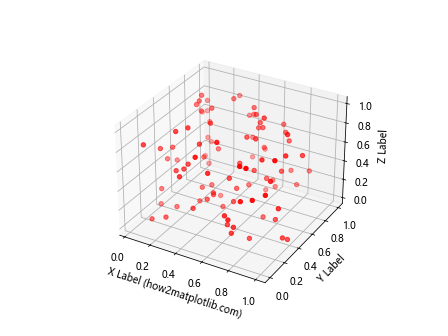
在这个例子中,我们创建了一个3D散点图,并设置了x轴偶数刻度的动画状态。虽然在静态3D图中设置动画状态可能看不出明显的区别,但这种方法在创建3D动画时可能会很有用。
10.2 在3D动画中使用get_animated()
import matplotlib.pyplot as plt
import matplotlib.animation as animation
from mpl_toolkits.mplot3d import Axes3D
import numpy as np
fig = plt.figure()
ax = fig.add_subplot(111, projection='3d')
# 初始化空的散点图
scatter = ax.scatter([], [], [])
# 设置坐标轴范围
ax.set_xlim(0, 1)
ax.set_ylim(0, 1)
ax.set_zlim(0, 1)
# 获取x轴的刻度
x_ticks = ax.xaxis.get_major_ticks()
# 设置部分刻度的动画状态
for i in range(0, len(x_ticks), 2):
x_ticks[i].set_animated(True)
def init():
scatter._offsets3d = ([], [], [])
return scatter,
def animate(i):
n = 100
xs = np.random.rand(n)
ys = np.random.rand(n)
zs = np.random.rand(n) * (i / 50) # Z值随时间增加
scatter._offsets3d = (xs, ys, zs)
# 每10帧检查一次刻度的动画状态
if i % 10 == 0:
for j, tick in enumerate(x_ticks):
print(f"Frame {i}, X轴刻度 {j} 的动画状态: {tick.get_animated()}")
return scatter,
anim = animation.FuncAnimation(fig, animate, init_func=init, frames=50, interval=200, blit=False)
ax.set_xlabel('X Label (how2matplotlib.com)')
ax.set_ylabel('Y Label')
ax.set_zlabel('Z Label')
plt.show()
Output:
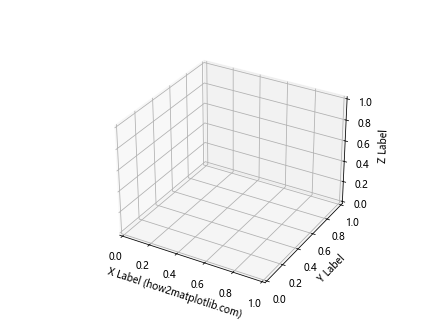
在这个3D动画的例子中,我们创建了一个随时间变化的散点图。点的Z坐标随时间增加,创造出一种向上生长的效果。我们仍然设置了x轴偶数刻度的动画状态,并在动画过程中定期检查这些状态。这种方法可以用于优化复杂的3D动画性能。
11. get_animated()方法在自定义Axes类中的应用
有时,我们可能需要创建自定义的Axes类来实现特殊的绘图功能。在这种情况下,了解如何在自定义类中使用get_animated()方法是很有用的。
11.1 创建带有动画刻度的自定义Axes类
import matplotlib.pyplot as plt
from matplotlib.axes import Axes
import numpy as np
class CustomAxes(Axes):
name = 'custom_axes'
def __init__(self, *args, **kwargs):
super().__init__(*args, **kwargs)
self.set_animated_ticks()
def set_animated_ticks(self):
x_ticks = self.xaxis.get_major_ticks()
y_ticks = self.yaxis.get_major_ticks()
for i in range(0, len(x_ticks), 2):
x_ticks[i].set_animated(True)
for i in range(0, len(y_ticks), 2):
y_ticks[i].set_animated(True)
def check_animated_ticks(self):
x_ticks = self.xaxis.get_major_ticks()
y_ticks = self.yaxis.get_major_ticks()
print("X轴刻度动画状态:")
for i, tick in enumerate(x_ticks):
print(f" 刻度 {i}: {tick.get_animated()}")
print("Y轴刻度动画状态:")
for i, tick in enumerate(y_ticks):
print(f" 刻度 {i}: {tick.get_animated()}")
# 注册自定义Axes类
plt.register_projection(CustomAxes)
# 创建使用自定义Axes的图形
fig, ax = plt.subplots(subplot_kw={'projection': 'custom_axes'})
# 绘制一些数据
x = np.linspace(0, 10, 100)
y = np.sin(x)
ax.plot(x, y, label='how2matplotlib.com')
# 检查刻度的动画状态
ax.check_animated_ticks()
plt.title('Custom Axes with Animated Ticks')
plt.show()
在这个例子中,我们创建了一个自定义的CustomAxes类,它继承自matplotlib的Axes类。在这个自定义类中,我们添加了一个方法来设置偶数刻度的动画状态,以及一个方法来检查刻度的动画状态。这种方法可以用于创建具有特定动画行为的自定义图表类型。
11.2 在自定义Axes中创建动画
import matplotlib.pyplot as plt
import matplotlib.animation as animation
from matplotlib.axes import Axes
import numpy as np
class AnimatedAxes(Axes):
name = 'animated_axes'
def __init__(self, *args, **kwargs):
super().__init__(*args, **kwargs)
self.set_animated_ticks()
def set_animated_ticks(self):
x_ticks = self.xaxis.get_major_ticks()
y_ticks = self.yaxis.get_major_ticks()
for i in range(0, len(x_ticks), 2):
x_ticks[i].set_animated(True)
for i in range(0, len(y_ticks), 2):
y_ticks[i].set_animated(True)
def check_animated_ticks(self):
x_ticks = self.xaxis.get_major_ticks()
y_ticks = self.yaxis.get_major_ticks()
print("X轴刻度动画状态:")
for i, tick in enumerate(x_ticks):
print(f" 刻度 {i}: {tick.get_animated()}")
print("Y轴刻度动画状态:")
for i, tick in enumerate(y_ticks):
print(f" 刻度 {i}: {tick.get_animated()}")
# 注册自定义Axes类
plt.register_projection(AnimatedAxes)
# 创建使用自定义Axes的图形
fig, ax = plt.subplots(subplot_kw={'projection': 'animated_axes'})
line, = ax.plot([], [], lw=2)
ax.set_xlim(0, 2*np.pi)
ax.set_ylim(-1, 1)
def init():
line.set_data([], [])
return line,
def animate(i):
x = np.linspace(0, 2*np.pi, 100)
y = np.sin(x + i/10.0)
line.set_data(x, y)
# 每10帧检查一次刻度的动画状态
if i % 10 == 0:
ax.check_animated_ticks()
return line,
anim = animation.FuncAnimation(fig, animate, init_func=init, frames=50, interval=200, blit=True)
plt.title('Animated Plot with Custom Axes (how2matplotlib.com)')
plt.show()
在这个更复杂的例子中,我们创建了一个AnimatedAxes类,它不仅设置了刻度的动画状态,还提供了一个方法来检查这些状态。然后,我们使用这个自定义类创建了一个动画。在动画的每10帧,我们检查并打印刻度的动画状态。这种方法可以用于创建具有复杂动画行为的自定义图表类型。
12. get_animated()方法在大规模数据可视化中的应用
当处理大规模数据集时,优化绘图性能变得尤为重要。get_animated()方法可以在这种情况下派上用场,帮助我们控制哪些元素需要频繁更新。
12.1 大规模散点图中的动画刻度
import matplotlib.pyplot as plt
import numpy as np
# 生成大规模数据
n = 100000
x = np.random.randn(n)
y = np.random.randn(n)
fig, ax = plt.subplots(figsize=(10, 8))
# 绘制散点图
scatter = ax.scatter(x, y, alpha=0.1, s=1)
# 获取x轴和y轴的刻度
x_ticks = ax.xaxis.get_major_ticks()
y_ticks = ax.yaxis.get_major_ticks()
# 设置部分刻度的动画状态
for i in range(0, len(x_ticks), 2):
x_ticks[i].set_animated(True)
y_ticks[i].set_animated(True)
# 检查并打印刻度的动画状态
print("X轴刻度动画状态:")
for i, tick in enumerate(x_ticks):
print(f" 刻度 {i}: {tick.get_animated()}")
print("\nY轴刻度动画状态:")
for i, tick in enumerate(y_ticks):
print(f" 刻度 {i}: {tick.get_animated()}")
plt.title('Large-scale Scatter Plot with Animated Ticks (how2matplotlib.com)')
plt.show()
Output:
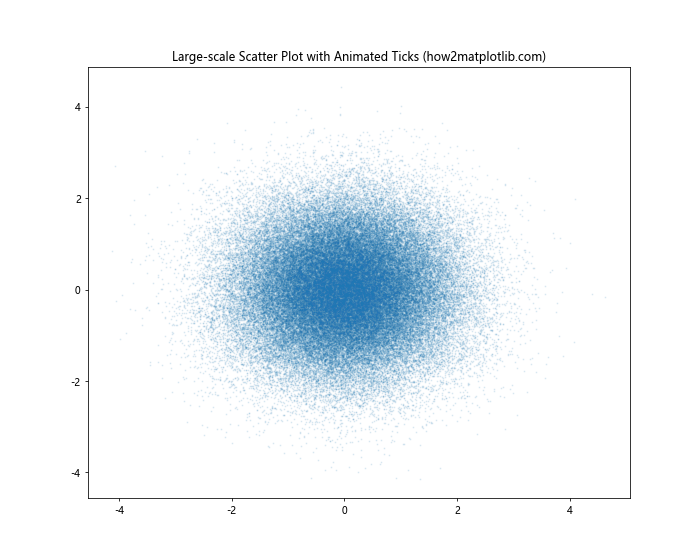
在这个例子中,我们创建了一个包含10万个点的大规模散点图。我们设置了x轴和y轴偶数刻度的动画状态。虽然在静态图中看不出区别,但这种设置可以在创建大规模数据的动画时提高性能。
12.2 大规模数据的动态更新
import matplotlib.pyplot as plt
import matplotlib.animation as animation
import numpy as np
# 初始化大规模数据
n = 100000
x = np.random.randn(n)
y = np.random.randn(n)
fig, ax = plt.subplots(figsize=(10, 8))
# 初始化散点图
scatter = ax.scatter(x, y, alpha=0.1, s=1)
# 获取x轴和y轴的刻度
x_ticks = ax.xaxis.get_major_ticks()
y_ticks = ax.yaxis.get_major_ticks()
# 设置部分刻度的动画状态
for i in range(0, len(x_ticks), 2):
x_ticks[i].set_animated(True)
y_ticks[i].set_animated(True)
def init():
scatter.set_offsets(np.c_[[], []])
return scatter,
def animate(i):
# 更新部分数据点
update_indices = np.random.choice(n, size=n//10, replace=False)
new_x = x.copy()
new_y = y.copy()
new_x[update_indices] += np.random.randn(n//10) * 0.1
new_y[update_indices] += np.random.randn(n//10) * 0.1
scatter.set_offsets(np.c_[new_x, new_y])
# 每10帧检查一次刻度的动画状态
if i % 10 == 0:
print(f"\nFrame {i}")
print("X轴刻度动画状态:")
for j, tick in enumerate(x_ticks):
print(f" 刻度 {j}: {tick.get_animated()}")
return scatter,
anim = animation.FuncAnimation(fig, animate, init_func=init, frames=50, interval=200, blit=True)
plt.title('Dynamic Large-scale Scatter Plot (how2matplotlib.com)')
plt.show()
Output:
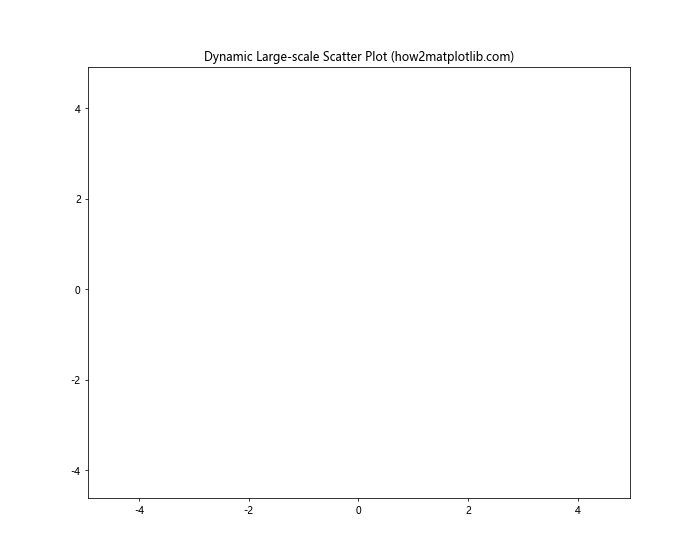
在这个更复杂的例子中,我们创建了一个大规模散点图的动画。在每一帧中,我们更新10%的数据点,同时保持刻度的动画状态不变。这种方法可以用于创建大规模数据的高效动画,其中只有部分数据需要在每一帧中更新。
总结
通过本文的详细探讨,我们深入了解了Matplotlib中axis.Tick.get_animated()方法的各种应用场景和技巧。从基本用法到复杂的动画和自定义图表,我们看到了这个方法在不同情况下的灵活性和实用性。
主要要点包括:
get_animated()方法用于获取刻度的动画状态,通常与set_animated()方法配合使用。- 设置刻度的动画状态可以优化动画性能,特别是在处理大规模数据或复杂图表时。
- 这个方法可以应用于各种类型的图表,包括2D和3D图表。
- 在创建自定义Axes类时,可以利用这个方法来实现特殊的动画效果。
- 在大规模数据可视化中,合理使用动画状态可以显著提高性能。
通过掌握get_animated()方法,你可以更好地控制Matplotlib图表中的动画行为,创建更高效、更流畅的数据可视化效果。无论是简单的静态图表还是复杂的交互式动画,了解如何管理刻度的动画状态都将使你的可视化工作更上一层楼。
 极客教程
极客教程